Drupal առցանց խանութ - տեղադրում
Սակայն, երբ դուք ներբեռնեցինք կոմպոզիցիան, այժմ պետք է այն տեղադրել։ Ես կտեղադրեմ այն Денвер-ում, դուք կարող եք տեղադրել ձեր հոստինգում կամ սերվերում։ Դենվերի մասին և ինչպես այն օգտագործել՝ դիտեք այս հղումով՝ Сложно ли создавать сайты на Друпале?
Ստեղծում ենք թղթապանակ՝
/home/commercetest/www
և պատճենում այնտեղ բոլոր ֆայլերը:
Հաջորդը պետք է перезагрузить Денвер-ը, որովհետև ավելացրինք նոր կայք։ Հասցեում բացում ենք կայքը և տեսնում հետևյալ տեքստը:
Drupal բլոգ
Drupal Blog-ը CMS Drupal-ի վրա հիմնված պատրաստի, լիովին ֆունկցիոնալբլոգ է։ Դուք պարզապես պետք է տեղադրեք և կարգավորեք կայքը, և ձեր բլոգը պատրաստ է։
Ուշադրություն, թարմացրեք մոդուլները և Drupal-ը տեղադրումից հետո։
Ներբեռնեք github-ից՝
https://github.com/levmyshkin/drublog
Drupal Blog կառուցվածքը ներկայումս ներառում է հետևյալ հնարավորությունները՝
Drupal Group-ի գնումներ
Օգտագործո՞ւմ եք ուրիշի կայքը ձեր գնումները հրապարակելու համար, բայց ցանկանում եք ունենալ ձեր սեփականը: Այդ դեպքում կարող եք անվճար ներբեռնել և տեղադրել Drupal-ի վրա հիմնված համատեղ գնումների կայք:
Մեր կառուցվածքը ապահովում է գործառույթների լայն շրջանակ.
Drupal առցանց խանութ - Ապրանքի կատեգորիաների կառավարում
Մեր հավաքածուն արդեն ներառում է ապրանքային խմբեր՝ հագուստ, պայուսակներ, բաժակներ: Բայց դուք միշտ կարող եք ավելացնել նոր ապրանքային խմբեր: Անցեք՝Կայքի կարգավորումներ - Կառուցվածք - Նյութերի տեսակներ
/admin/structure/types
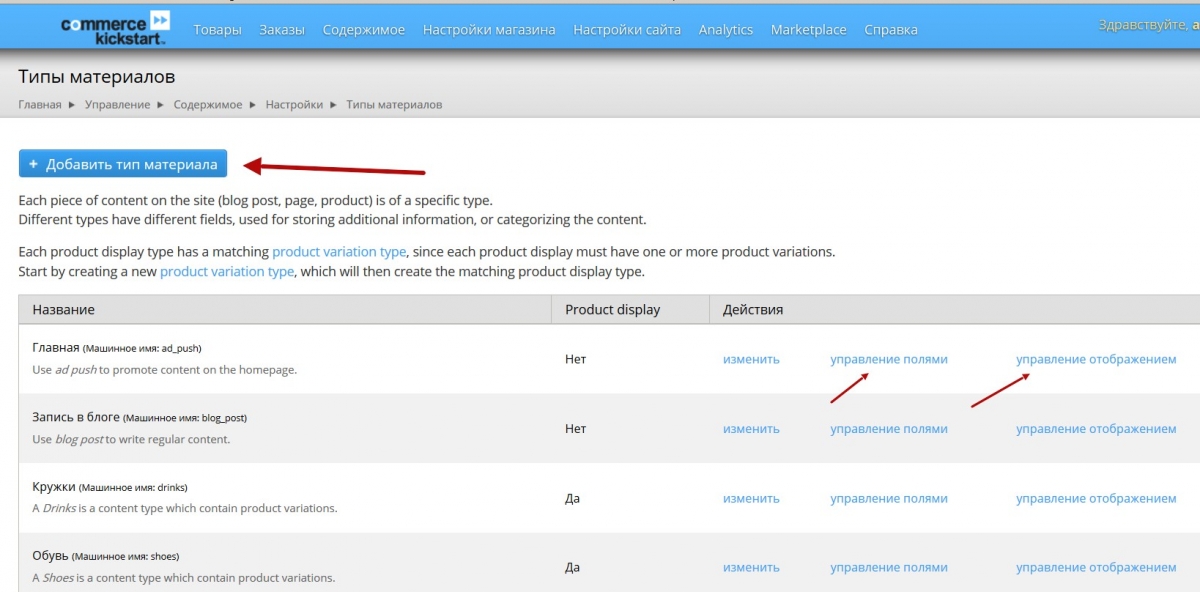
Drupal առցանց խանութ - Կայքի կարգավորումներ, ընտրացանկի կարգավորումներ
Նախքան խանութը խմբագրելը սկսելը, դուք պետք է մուտք գործեք որպես ադմինիստրատոր, դրա համար անցեք հետևյալ էջին՝
/օգտատեր
Եվ մուտքագրեք ադմինիստրատորի մուտքանունը և գաղտնաբառը՝
մուտք՝ադմինիստրատոր
գաղտնաբառ՝111111
Այժմ, երբ դուք ունեք կառավարման վահանակ, կարող եք խմբագրել խանութը, և առաջին բանը, որ մենք կփոխենք, լոգոն և ֆավիկոնն է՝
Drupal Ubercart-ի վրա առցանց խանութի մշակում (6.x)
drupalbook.org կայքի այս բաժնում մենք ձեզ կցույց տանք, թե ինչպես ստեղծել առցանց խանութ Drupal Ubercart-ում։
Անհրաժեշտ Drupal մոդուլների տեղադրում
Մինչ տեղադրել Ubercart-ը, պետք է տեղադրենք մի քանի Drupal մոդուլներ: Այս երրորդ կողմի մոդուլները չեն պատկանում հիմնական բունգոյին, դրանք ստեղծում են առանձին ծրագրավորողներ կամ ընկերություններ։ Դրանք ավելացնում են լրացուցիչ ֆունկցիաներ կամ ուժեղացնում առկա հնարավորությունները։
Դուք կարող եք տեսնել Drupal մոդուլների ամբողջական ցանկը բրաուզերում՝ http://drupal.org/project/Modules-ում։
Ubercart-ի տեղադրման նվազագույն պահանջները
Ubercart-ը հաջողությամբ տեղադրելու և օգտագործելու համար համակարգը պետք է համապատասխանի հետևյալ պահանջներին՝
- Windows, Mac OS X, Linux, Unix, BSD, Solaris կամ
- Վեբ սերվեր՝ Apache 1.2 կամ Apache 2.x, Microsoft IIS 6 կամ 7, Lighttpd 1.2 կամ Apache 2.x, Microsoft IIS 6 կամ 7, Lighttpd 4.1 կամ MySQL 5.0, PostgreSQL 7.4
- PHP 4.3.5 (խորհուրդ է տրվում PHP 5.2.x) 4.3.5 (խորհուրդ է տրվում PHP 5.2.x) 4.3.5 (խորհուրդ է տրվում) 4.3.5 (խորհուրդ է տրվում PHP 5.2.x) 4.3.5
Այժմ եկեք մի փոքր ավելի մանրամասն քննարկենք վերը նշված պահանջները՝
Drupal-ում առցանց խանութի ստեղծում Ubercart-ի միջոցով: Ubercart-ի տեղադրումը և դրա համառոտ նկարագրությունը
Ուսումնական ձեռնարկի այս բաժնում մենք կանդրադառնանք, թե ինչպես ստեղծել առցանց խանութ՝ օգտագործելով Ubercart մոդուլը: Դուք կարող եք նաև օգտագործել Ubercart-ը որպես ապրանքների կատալոգ և չմիացնել առցանց վճարման մոդուլը, բայց սա բավականին դժվար լուծում կլինի ապրանքների կատալոգի համար՝ կայքի կողմից սերվերի ռեսուրսների սպառման առումով:
Ներբեռնեք և տեղադրեք Ubercart-ը
Այժմ, երբ մենք ավարտեցինք Drupal և բոլոր անհրաժեշտ մոդուլների տեղադրումը, ժամանակն է տեղադրել Ubercart-ը: Մտեք http://www.ubercart.org/downloads և ներբեռնեք վերջին Ubercart 2.x-ը Drupal 6-ի համար: Այն գալիս է սեղմված tar.gz ֆայլի տեսքով, որը կարող եք բացել այն այնպես, ինչպես բացեցիք Drupal-ը: